雑文発散
2008-04-14 [長年日記]
▼ [物][Mac] Mac 用の ScanSnap S510M で OCR 認識してみたよ
Mac 用に出た ScanSnap には OCR 専用のソフトウェアが付いておらず、なんじゃこりゃ意味ねーなと思っていたのだが、付属いている Acorobat 8 Professional に OCR 機能があることに気付いた。
「Acrobat 8 を使って、OCR 機能使えないの?」と、メーカーである PFU に問い合わせたところ「使える」との返事を貰った。ということで、S510M を買った。
PDF への読み取りは、いろんなところでレビューが上がっているので、OCR の部分だけレビューしてみる。
まず、ScanSnap 用のソフトウェア「ScanSnap Manager」の設定をちょっと変える。「クイックメニューを使用」のチェックを外すと、設定画面の「アプリ選択」ができるようになるので、「Adobe Acrobat Professional」を選択する。
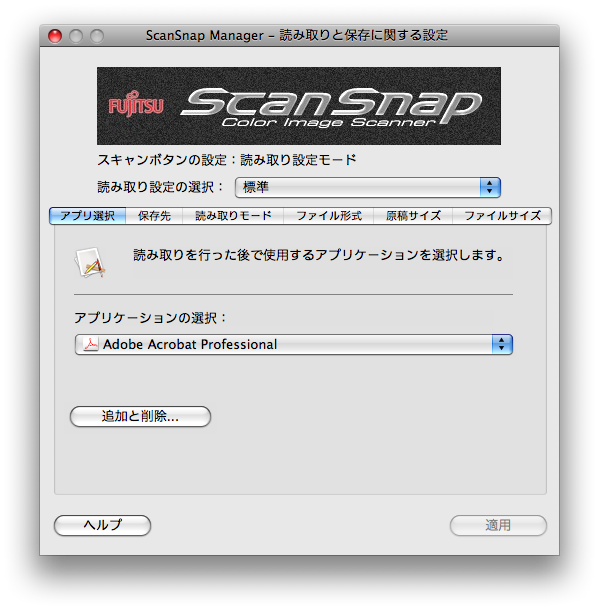
こうすると、スキャン後に PDF 化されたものが自動的に Acrobat に読み込まれる。次に Acrobat の「文書」メニューから「OCR テキスト認識 → OCR を使用してテキストを認識...」を選択すると、先ほど ScanSnap で読み込んだ PDF を OCR 処理してくれる。
MacBook でテストしているのだが、OCR 処理にかかる時間は10秒程度と思ったより高速に終わるようだ。
そこらに転がっていたチラシとカタログをスキャンして、OCR 処理を行ったファイルを置いてみた。下の画像をクリックすると、それぞれのスキャン結果の PDF がダウンロードできるので、参考にしてみて欲しい。
カタログの方は、ちょっとツライ結果になっているが、ScanSnap Manager の「読み取りモード」を「ノーマル」のままにしていたのがダメなのかも。これを「スーパーファイン」とか「エクセレント」にしてみると違う結果になるのかも知れないが、今日はココまで。
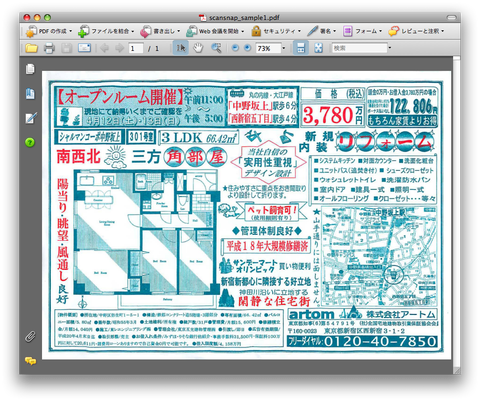
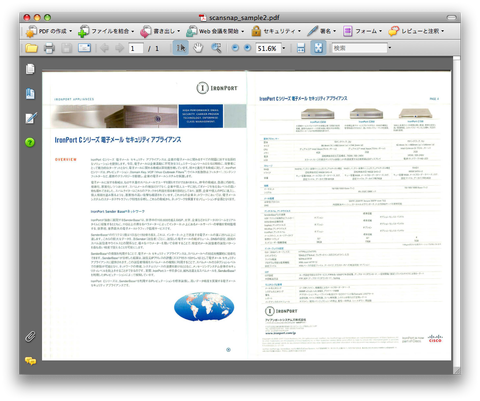
おー、いい結果が出たようでなによりです。<br>僕も近いうちに買おうと思います!
ScanSnap の「1ボタンでPDF化完了」というウリから、ちょっと離れちゃいますけどね>検索可能なPDF化<br>でも、Spotlight で中身を検索できるのとできないのとでは大違いだと思うので、このひと手間はかけるべきだと思いますねー。